7 лучших инструментов для открытия Zip-файлов на устройствах Android
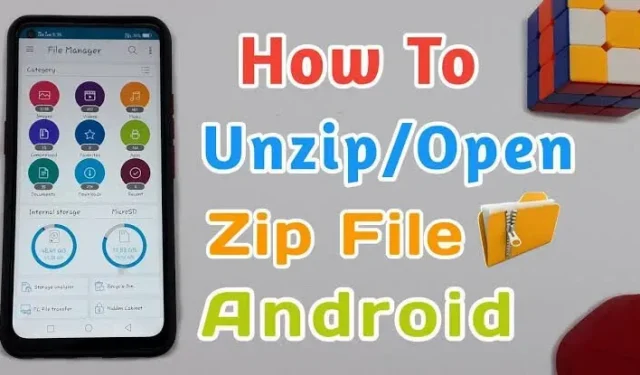
Теперь вы можете открывать zip-файлы на устройствах Android, как никогда раньше.
Из-за различий в операционных системах и их функциях загрузка, открытие и управление ZIP и другими типами файлов часто связаны с областями ПК. Однако эти функции можно реализовать с помощью телефонов (Android и iOS) и планшетов.
Даже если вы не профессионал, открыть эти сжатые файлы на мобильном устройстве и извлечь их содержимое довольно просто.
Читайте дальше, поскольку мы представляем стандартный способ открытия zip-файлов на устройствах Android и некоторые классные, простые в использовании сторонние приложения. Итак, начнем без лишних слов.
Какие существуют форматы сжатых файлов?
Прежде чем научиться извлекать и открывать эти сжатые файлы на Android, важно знать о различных форматах сжатых файлов.
Некоторые из известных —
- .zip
- .7Z
- .ГЗ
- .RAR
- .XZ
- .zipx
- .BZ2
.zip
ZIP-файл — это тип архива, который состоит из нескольких «сжатых» файлов. Папка ZIP позволяет хранить файлы отдельно. Этот формат позволяет раздельное сжатие и открытие этих файлов.
.7Z
Этот формат файла использует несколько утилит сжатия. Примечательно, что файл 7-ZIP Игоря Павлова. 7Z сжат с использованием сжатия LZMA с открытым исходным кодом. Это сжатие может похвастаться высокой степенью сжатия. Файлы 7Z обычно состоят из файловых каталогов или файлов, хранящихся для транспортировки.
.ГЗ
В основном используемый в системах Unix, этот формат сжимается с использованием алгоритма сжатия GNU zip.
.RAR
Эти файловые архивы сжимают файлы, используя сжатие RAR. Их эффективность сжатия выше, чем у ZIP-файлов, и они используются при передаче или хранении файлов.
.XZ
Основанный на алгоритме LZMA, этот формат файла использует сжатие XZ.
.zipx
Файловый архив ZIPX — это что-то вроде варианта ZIP-архива. Он использует передовую и сложную технику сжатия, созданную CorelWinZip. Он сжимает файлы в формате ZIPX, который сжимает файлы до меньшего размера, чем файлы ZIP.
.BZ2
Этот архив, созданный bzip2, обычно используется в системах на базе Unix. Этот файловый архив использует сжатие Берроуза-Уилера вместе с кодированием длин серий для сжатия в значительной степени.
Давайте теперь следуем стандартной процедуре открытия zip-файлов на Android.
Как открыть Zip-файлы на Android?
Теперь, когда мы рассмотрели известные файловые архивы, мы можем углубиться и узнать, как открывать zip-файлы на Android.
- Откройте Google Play Store на вашем Android-устройстве.
- Используйте строку поиска, чтобы найти «Файлы Google».
- Установите приложение, опубликованное Google LLC.
- Откройте приложение после его установки на Android-смартфон.
- Чтобы Google Files работал, вы должны предоставить приложению разрешение на доступ к вашим файлам. Для этого нажмите синюю кнопку «Разрешить» на экране.
- Теперь приложение направит вас на страницу настроек Android. Переключите Разрешить доступ для управления всеми файлами.
- Теперь вы можете вернуться к приложению. Чтобы разархивировать нужный файл, вам нужно будет найти заархивированный файл.
- Просматривайте различные папки на своем телефоне так же, как вы перемещаетесь между файлами на ПК.
- Как только вы нашли ZIP-файл, все, что вам нужно сделать, это щелкнуть по нему.
- Приложение предоставит сводку ZIP-файла. Если это удовлетворительно, нажмите кнопку извлечения.
- После извлечения файлов приложение предложит вам удалить ZIP-файл для экономии места на диске.
- Вуаля! Теперь ваши файлы извлекаются в то же место, что и ваши ZIP-файлы.
Примечание. Вы можете использовать любой из доступных файловых менеджеров. Например, ES File Explorer открывает zip-файлы.
Если вы предпочитаете использовать стороннее приложение для открытия zip-файлов на Android, вам подойдут следующие инструменты. Давайте обсудим их.
7 лучших сторонних инструментов для открытия Zip-файлов на Android
Вот 7 лучших экстракторов файлов с высоким рейтингом, чтобы открыть любой сжатый файл на вашем устройстве. И угадай что? Все эти инструменты бесплатны для использования и предоставляют больше встроенных функций. Давайте посмотрим, что это такое.
- ZАрхиватор
- WinZip — инструмент для распаковки архивов
- РАР
- Файловый менеджер Solid Explorer
- ALZip
- 7Z — файловый менеджер Zip и 7Zip
- 7Молния
1. Архиватор
Благодаря интерфейсу, полному различных функций, ZArchiver является приложением, подходящим для тех, кто не очень хорошо разбирается в технологии сжатия и извлечения файлов. Со встроенным файловым менеджером вы даже можете изменить и настроить интерфейс по своему вкусу.
плюсы
- Этот инструмент может как сжимать, так и извлекать ZIP-файлы.
- Он также поддерживается рутированными устройствами.
Минусы
- Есть много рекламы, от которой вы не можете избавиться.
- Он не поддерживается для всех форматов сжатых файлов.
2. WinZip — инструмент для распаковки архивов
Этот отличный инструмент WinZip более чем подходит для ваших основных потребностей в сжатии и извлечении файлов. Инструмент также имеет облачную функцию, которая может передавать заархивированные файлы через Google Диск или Dropbox. Инструмент также имеет несколько сложный уровень шифрования.
плюсы
- Платная версия этого инструмента предлагает значительный уровень шифрования.
- Вы также можете очистить фотографии с помощью инструмента очистки фотографий.
- Инструмент совместим с Chromebook.
- Премиум-версия предлагает функции почтового индекса и электронной почты.
Минусы
- Реклама мешает бесплатной версии до такой степени, что реклама становится чрезвычайно раздражающей, если вы хотите использовать расширенные функции.
- Также, что удивительно, в этом инструменте нет опции поиска.
2. РАР
Хотя RAR изначально был создан для систем Linux, он также нашел свое применение и в Android. RAR невероятно универсален для извлечения многих заархивированных файлов. К ним относятся файлы ZIP, RAR, B72, GZ, XZ, 7Z, ISO и ARK. RAR также измеряет скорость извлечения и сжатия этих файлов.
плюсы
- Возможность извлечения файлов из различных форматов.
- Выбирайте между светлой и темной темами.
- Защита паролем для ZIP-файлов.
Минусы
- Крайне короткий пробный период. Навязчивая реклама.
4. Файловый менеджер Solid Explorer
Файловый менеджер Solid Explorer — мастер на все руки. Возможности инструмента не ограничиваются извлечением файлов, но и управлением файлами.
плюсы
- Предоставляется руководство пользователя.
- Инструмент имеет еще один уровень настраиваемости, предлагая несколько пакетов значков и цветовых схем.
- Подписка на приложение распространяется на неограниченное количество устройств от имени владельца аккаунта.
- Он имеет много функций, таких как управление файлами.
Минусы
- Единственным реальным недостатком является то, что вы можете столкнуться с проблемами при извлечении некоторых файлов RAR.
5.ALZip
ALZip — это полнофункциональный бесплатный файловый менеджер для Android, который помогает вам управлять файлами и архивами. Несмотря на то, что это бесплатное программное обеспечение для Android, ALZip обладает всеми функциями платного MiXplorer Silver.
Что касается функциональности, ALZip может сжимать данные в ZIP, egg и другие форматы, а также извлекать zip, RAR, 7Z, tar и другие форматы.
плюсы
- Подходит для всех форматов сжатых файлов.
- Легко использовать
- Бесплатное использование
Против
- Пользовательский интерфейс мог бы быть лучше и интереснее
6. 7Z — файловый менеджер Zip и 7Zip
7Z — Files Manager — это бесплатное программное обеспечение для Android, которое поможет вам управлять файлами и архивами.
С помощью 7Z — Files Manager вы можете легко открывать или сжимать файлы ZIP, RAR, JAR или APK на своем Android-смартфоне. Это приложение также может распаковывать зашифрованные паролем файлы. Но, конечно же, для этого нужно знать пароль.
плюсы
- Легко открывайте или сжимайте файлы ZIP, RAR, JAR или APK.
- Легко использовать
- Это приложение также может распаковывать зашифрованные паролем файлы.
Минусы
- Не рекомендуется для начинающих
7. 7 Молния
Наконец, 7Zipper — еще одно отличное приложение для открытия zip-файлов на Android. Это поможет вам эффективно сжимать и извлекать заархивированные файлы на лету. Инструмент работает практически со всеми сжатыми файлами, такими как ZIP, ALZ, EGG, TAR, GZ, RAR, JAR и т. д. Кроме того, инструмент также поставляется с программой просмотра изображений и текста.
плюсы
- Встроенный просмотрщик изображений и текста
- Эффективно сжимайте и извлекайте архивные файлы
- Подходит для начинающих
Минусы
- Некоторые форматы сжатых файлов не поддерживаются
Каковы 3 преимущества сжатых файлов?
Теперь, когда мы знаем, как извлекать файлы из ZIP-папок в Android, что именно мы получаем от использования сжатых файлов вместо их обычной версии?
- Место для хранения
Все файлы занимают память. Эти ZIP-файлы, сжимая их, уменьшают размер файла почти на 50%. Это позволяет повысить эффективность вашего устройства и максимально использовать его ПЗУ.
- Увеличенная пропускная способность и скорость передачи
Пропускная способность относится к скорости, с которой ваша сеть отправляет данные из Интернета. Пропускная способность измеряется в единицах данных, называемых битами. Поскольку сжатые файлы занимают меньше битов, вашей сети потребуется меньше времени для передачи этих файлов.
- Снижение цены
Поскольку вы можете использовать больше места, так как сжатые файлы занимают меньше места для хранения, вы можете быть более экономичными при принятии решений о покупке. Например, если вы сожмете файл размером 500 МБ, его размер станет 250 МБ.
Это позволяет приобретать более экономичные элементы хранения, такие как жесткие диски и облачное хранилище.
Заключение
Так вот. Теперь, когда вы изучили различные типы форматов сжатых файлов, инструменты для сжатия и открытия zip-файлов на Android и их преимущества, вы должны быть готовы к сжатию и извлечению файлов.
Если у вас есть какие-либо сомнения относительно приведенной выше информации, не стесняйтесь обращаться к нам.
Часто задаваемые вопросы (FAQ)
.GZ вариант №
Архивный файл, в котором используется базовый метод сжатия GNU zip (gzip), известен как файл GZ. Обычно он содержит один сжатый файл, но может содержать несколько. Как и другие файловые архивы, это позволяет вам объединять файлы и сжимать их, чтобы сделать их меньше.
Могу ли я открыть zip-файл на моем телефоне Android?
Да, вы можете использовать приложение с этой функцией для открытия zip-файлов на Android. Все файловые менеджеры Android не могут этого сделать. Перед извлечением файла у вас должно быть достаточно места для выполнения этой операции. Вы получите сообщение об ошибке «память заполнена», если места недостаточно.
Почему я не могу загрузить ZIP-файл на свой телефон?
Ответ: Согласно соглашению Files by Google, он не может прикреплять к нему zip-файлы. Таким образом, даже если на вашем смартфоне предустановлено приложение Files by Google, попытка открыть ZIP-файлы все равно будет нарушением. Если вы скачаете ZIP-файл неправильно, он может не запуститься. Неполная загрузка также может произойти, когда файлы зависают из-за проблем с подключением для передачи данных или доступом в Интернет. Все это может привести к сбоям при передаче, из-за которых ваши Zip-файлы не будут открываться.
Добавить комментарий